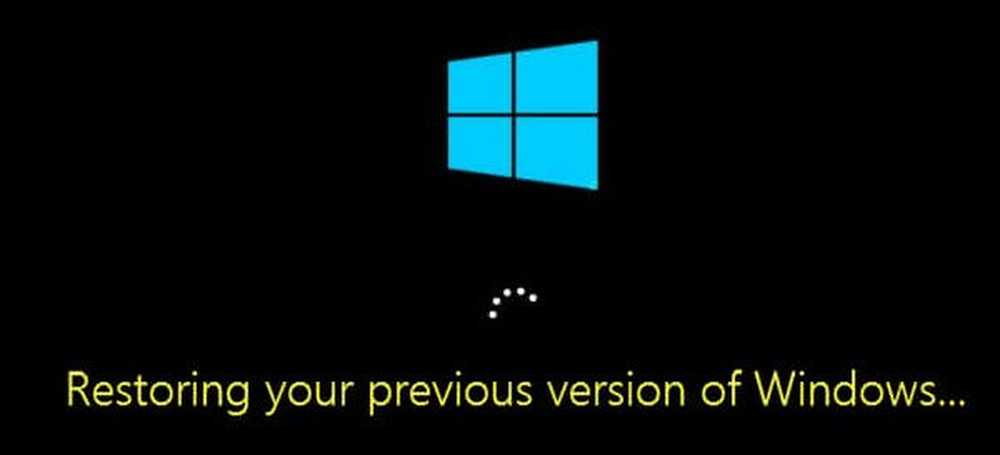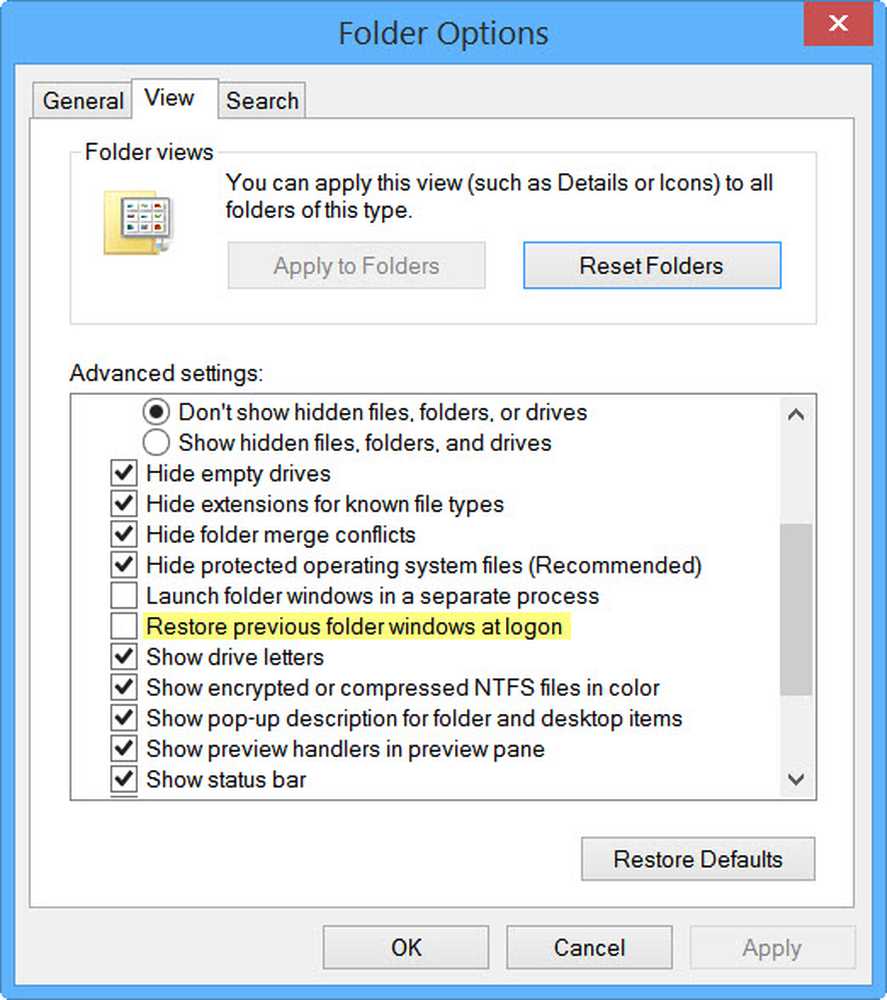Restaurați versiunile anterioare ale fișierelor în OneDrive
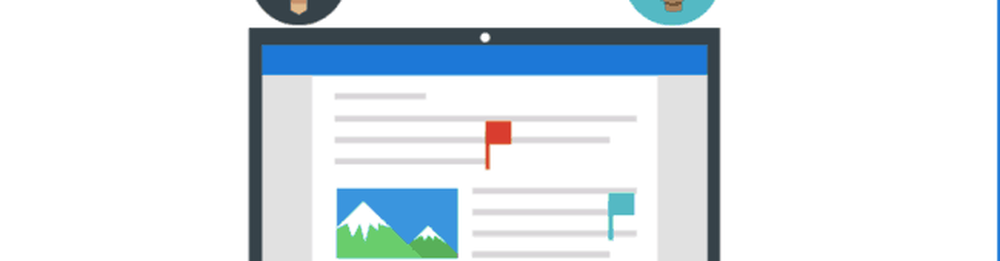
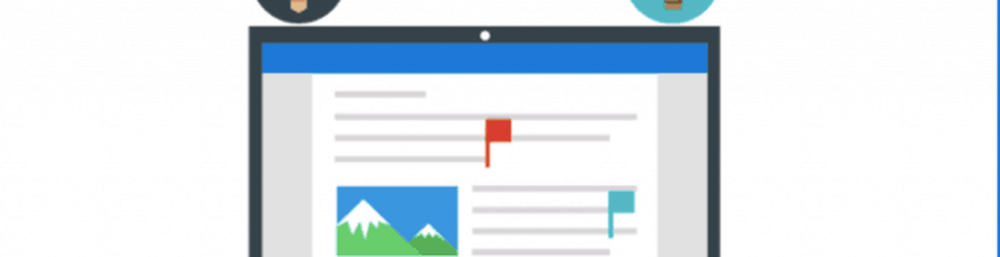
OneDrive, platforma Microsoft online de stocare în cloud, nu numai că permite utilizatorilor să stocheze fișiere, ci și să colaboreze cu alți utilizatori la pregătirea documentelor. Dacă utilizați funcțiile de creare a documentelor încorporate în servicii precum Word Online, ar putea exista momente când trebuie să restaurați fișierele la o versiune anterioară, dintr-un motiv sau altul. Există mai multe moduri în care puteți face acest lucru.
Utilizați funcția Istoricul versiunilor în OneDrive pentru restaurarea fișierelor
Mai întâi, conectați-vă la OneDrive, apoi navigați la locația fișierului pe care doriți să-l restaurați. Selectați fișierul, apoi faceți clic pe meniul Mai multe acțiuni (...), reprezentat de o elipsă. Apasă pe Versiunea istorică meniul; aceasta va deschide documentul în Word Online.
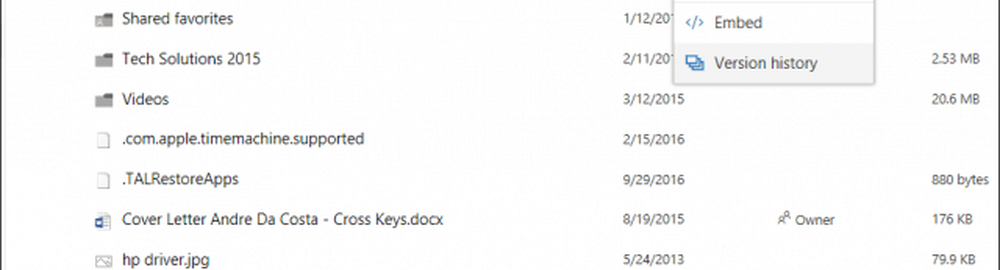
În Word Online, veți vedea versiunile curente și cele anterioare ale documentului afișate în fereastră. Pentru a reveni la o versiune anterioară, faceți clic pe ea.
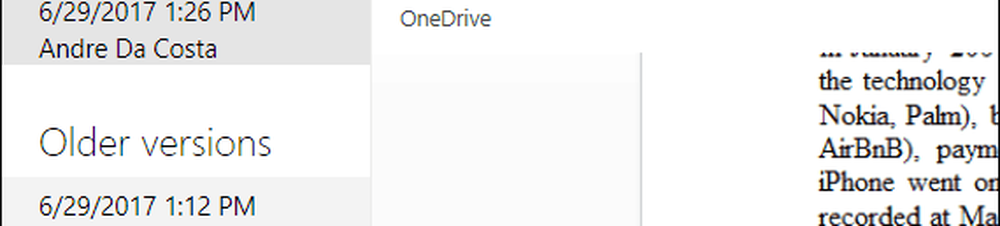
De asemenea, puteți deschide documentul de la OneDrive în Word 2016 și puteți accesa o caracteristică similară. Faceți clic pe meniul de activități, apoi alegeți versiunea anterioară a fișierului. Rețineți că această funcție este accesibilă numai când sunteți conectat la Internet.
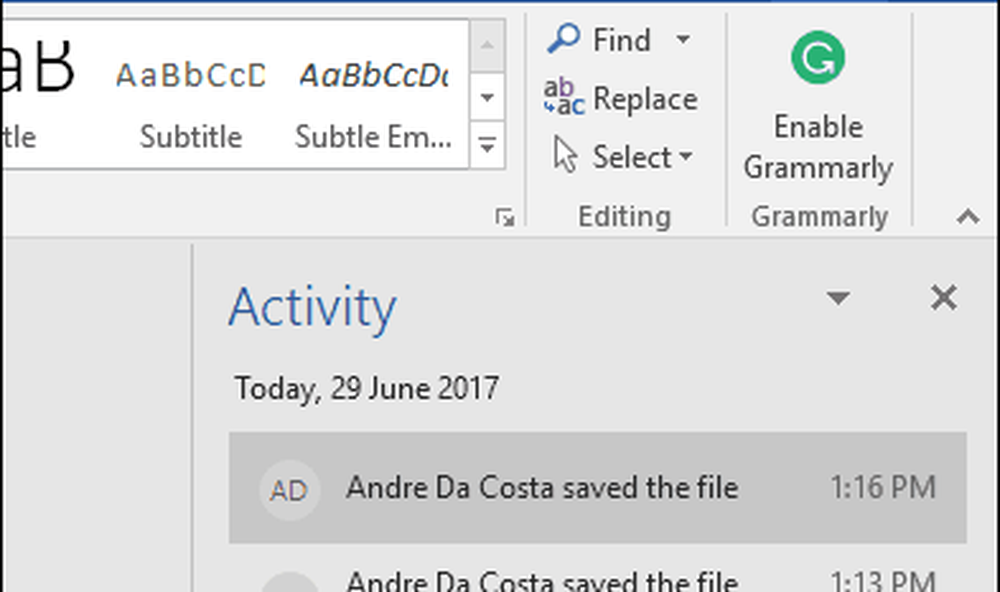
Dacă întrețineți o copie de rezervă Istoricul fișierelor din folderul OneDrive, puteți utiliza caracteristica Versiunile anterioare încorporate pentru prima dată introdusă în Windows Vista. Faceți clic cu butonul din dreapta pe fișier, faceți clic pe Proprietăți, selectați fila Anterior versiuni, apoi alegeți o versiune anterioară a fișierului. Faceți clic pe Restaurare sau din meniul partajat, Reveniți la, care vă permite să alegeți o locație alternativă, salvați fișierul. Istoricul fișierelor ar putea fi pe cale de ieșire, deci aceasta este o caracteristică pe care nu ar trebui să o considerați prima opțiune de restaurare a fișierelor, dar este acolo dacă aveți nevoie de ea.
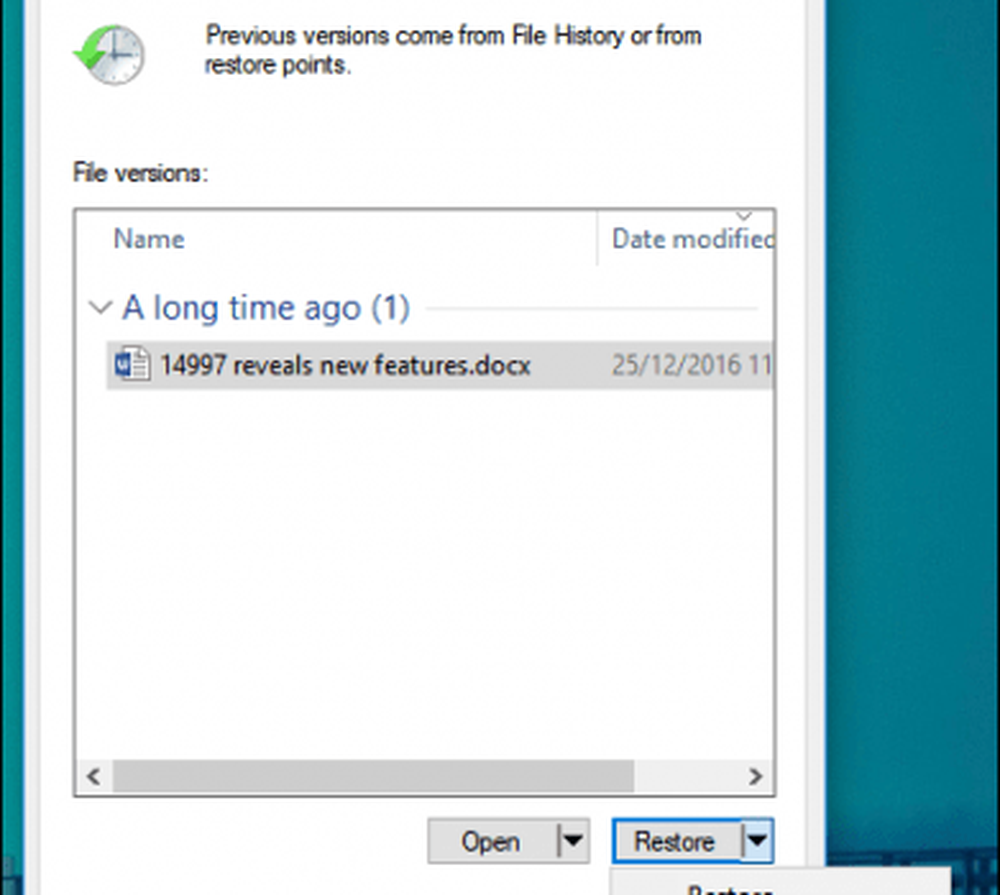
Deci, este o privire rapidă asupra restaurării fișierelor dvs. pe OneDrive. Asigurați-vă că verificați ghidurile complete de rezervă pentru Windows 10. De asemenea, articolul lui Brian despre restaurarea fișierelor șterse pe OneDrive merită o privire. De asemenea, puteți să consultați articolul nostru despre funcțiile de colaborare în Word 2016.
Împărtășiți-vă gândurile în comentariile și spuneți-ne ce credeți.